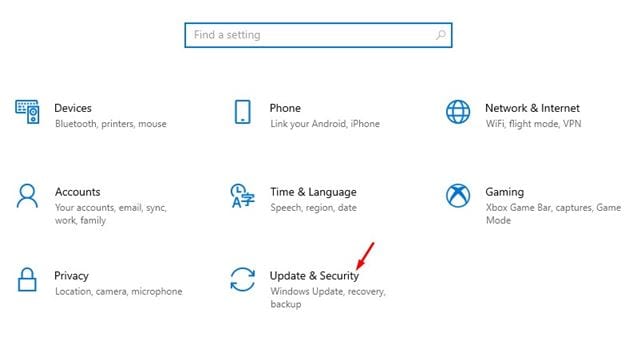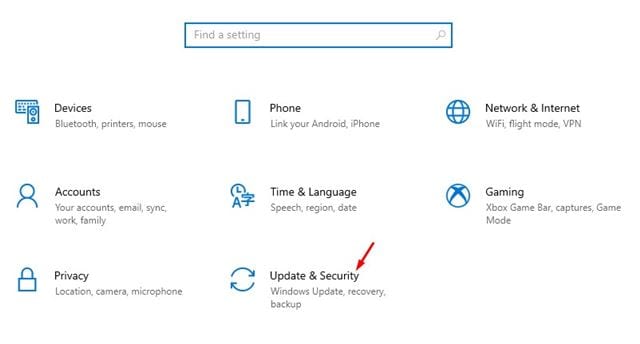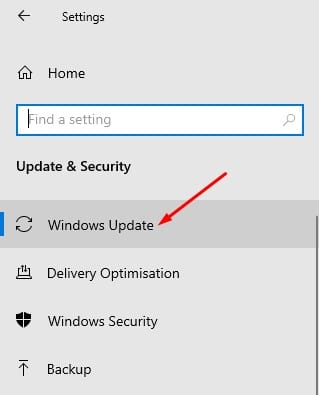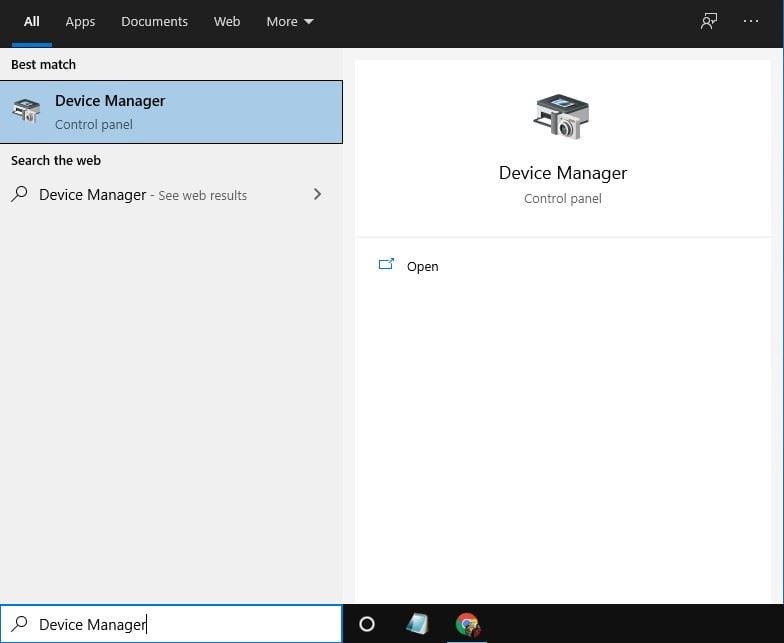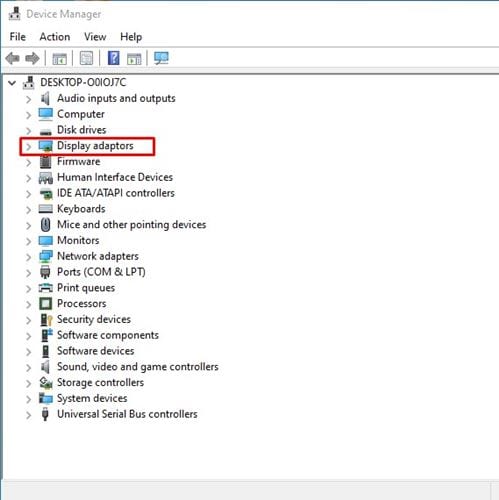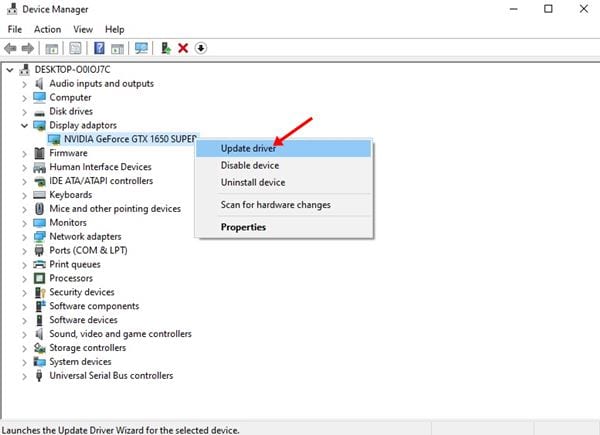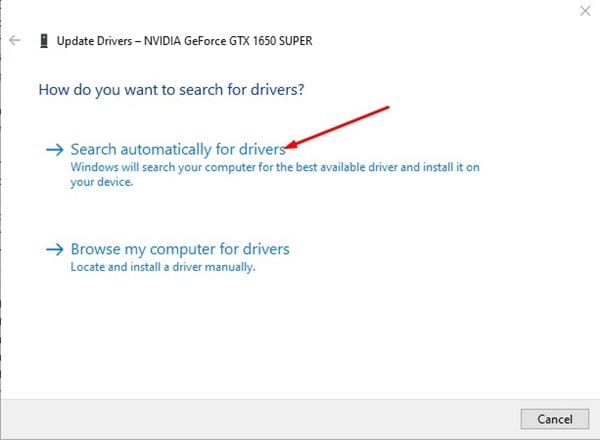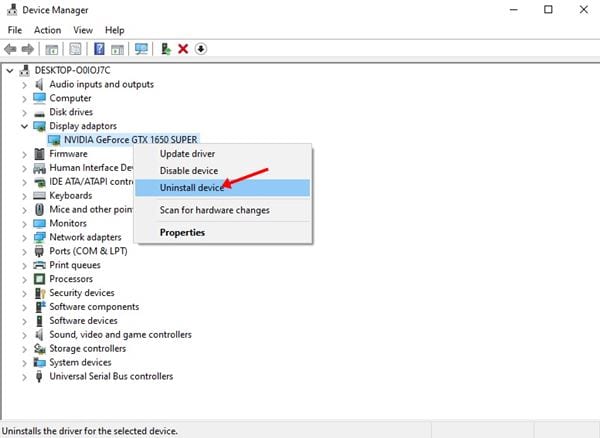Inā he mea pāʻani ikaika ʻoe, a laila ʻike paha ʻoe i ke koʻikoʻi o ka mea hoʻokele kiʻi. ʻAʻole pili ka ikaika o kāu kāleka kiʻi; Inā ʻaʻole ʻoe e hoʻohana i ka mea hoʻokele hou loa, e loaʻa iā ʻoe nā pilikia me nā pāʻani. ʻO nā pilikia pili pāʻani e like me ka pāʻani lag, FPS hāʻule, a me nā mea ʻē aʻe nā hōʻailona maʻamau o nā mea hoʻokele kiʻi kahiko a hemahema paha.
No laila, inā makemake ʻoe e loaʻa ka ʻike pāʻani maikaʻi loa ma kāu PC, pono ʻoe e hōʻano hou i kāu mea hoʻokele hōʻike i Windows 10. ʻOiai inā ʻaʻole i loaʻa i kāu PC kahi chipset kiʻi hoʻolaʻa, hiki iā ʻoe ke hōʻano hou i ka Integrated graphics display driver.
Ka papa inoa o nā ala 5 kiʻekiʻe e hōʻano hou i ka mea hoʻokele hōʻike
Hāʻawi ʻo Microsoft i nā ala he nui e hōʻano hou i ka mea hoʻokele hōʻike ma Windows 10. Hiki iā ʻoe ke hoʻonui iā ia ma o Windows Updates, ka ʻaoʻao Device Manager, a i ʻole mai ka pūnaewele kūhelu o ka mea hana hōʻike. E kaʻana like kēia ʻatikala i kekahi o nā ala maikaʻi loa e hōʻano hou i ka mea hoʻokele hōʻike ma Windows 10. E nānā kāua.
1. E hoʻohana i ka Windows Update
ʻO ka mea maikaʻi e pili ana i ka Windows 10 ʻo ia ka mea e hoʻokomo maʻalahi i nā mea hoʻokele pono āpau ma kāu PC. ʻO ke ala maikaʻi loa a maʻalahi hoʻi e hōʻano hou i kāu mea hoʻokele hōʻikeʻike e hoʻohana i ka hiʻohiʻona Windows Update. I ka wā o ka hoʻonui ʻana o Windows, nānā ka ʻōnaehana hana no kēlā me kēia mea hoʻokele hoʻokele. Hoʻoiho ʻokoʻa a hoʻokomo i ka mea hoʻokele i makemake ʻia ma ke kua. Eia pehea e hoʻohana ai i ka Windows Update e hoʻohou i ka mea hoʻokele hōʻike ma Windows 10.
KaʻAnuʻu 1. ʻO ka mua, e kaomi i ke pihi "Start" a laila ma ka ikona gear" Nā hoʻonohonoho ".
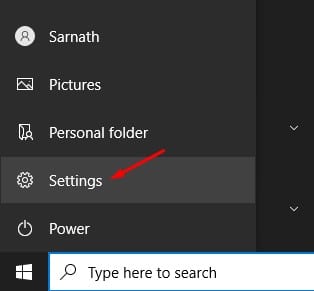
ʻO ka lua o ka ʻanuʻu. Ma ka ʻaoʻao Settings, kaomi i kahi koho "Hoʻohou a me ka palekana" .
KaʻAnuʻu 3. Ma ka ʻaoʻao ʻākau, kaomi i ke koho Windows Update .
KaʻAnuʻu 4. Ma ka ʻaoʻao ʻākau, kaomi i ke koho "E nānā i nā mea hou" .
KaʻAnuʻu 5. Pau ka hana, kaomi i ka loulou "Nānā i nā mea hou koho".
KaʻAnuʻu 6. Ma ka ʻaoʻao aʻe, Hoʻonui ʻO ka ʻāpana Hoʻohou Keaukaha a koho i ke Keaukaha Hōʻike.
ʻo kēia! Ua pau au. ʻAʻole ʻo Windows 10 e hoʻoiho a hoʻokomo i ka mea hoʻokele hōʻike ma kāu kamepiula.
2. Hoʻohou i ka mea hoʻokele mai ka Mea Mana Mana
ʻAe, hiki iā ʻoe ke hoʻohou i kāu mea hoʻokele hōʻike mai ka Mana Pūnaewele i Windows 10. No kēlā, pono ʻoe e hahai i kekahi o nā ʻanuʻu maʻalahi i hāʻawi ʻia ma lalo nei.
KaʻAnuʻu 1. ʻO ka mea mua, e wehe i ka huli ʻana a me ke ʻano o Windows "Manakia Mea Hana" .
KaʻAnuʻu 2. E wehe i ka Manawaena Pūnaewele mai ka papa inoa o nā koho.
KaʻAnuʻu 3. Ma ka ʻaoʻao Device Manager, e hoʻonui i ke koho Hōʻike mea hoʻopili .
KaʻAnuʻu 4. E kaomi akau ma ka monitor a koho "Update Driver".
KaʻAnuʻu 5. ʻO ka puka makani aʻe e hāʻawi iā ʻoe i ʻelua koho. Kaomi " Huli ʻakomi i nā mea hoʻokele.
O kēia! I au hana. E ʻimi ʻo Windows 10 i ka mana hou o ka mea hoʻokele hōʻike. Inā loaʻa iā ʻoe kekahi, e hoʻokomo lākou iā lākou iho.
3. Wehe i ka mea hoʻokele mai Windows 10
E hoʻoikaika kēia ala Windows 10 e hoʻokomo i ka mana hou o ka mea hoʻokele hōʻike. No laila, e hahai i kekahi o nā ʻanuʻu maʻalahi i hāʻawi ʻia ma lalo nei.
KaʻAnuʻu 1. ʻO ka mea mua, e wehe i ka huli ʻana a me ke ʻano o Windows "Manakia Mea Hana" .
KaʻAnuʻu 2. E wehe i ka Manawaena Pūnaewele mai ka papa inoa o nā koho.
KaʻAnuʻu 3. Ma ka ʻaoʻao Pūnaehana Pūnaewele, e hoʻonui i ke koho Hōʻike adapters.
KaʻAnuʻu 4. E kaomi akau ma ka monitor a koho "Uninstall device". E wehe kēia i ka mea hana.
KaʻAnuʻu 5. I kēia manawa e hoʻomaka hou i kāu kamepiula. Windows 10 e hoʻokomo aunoa i ka mana hou o ka mea hoʻokele i ka wā e hoʻomaka hou ai.
O kēia! I au hana. ʻO kēia ke ala e hiki ai iā ʻoe ke hoʻouka hou i ka mea hoʻokele hōʻike ma kāu Windows 10 PC.
4. Hoʻoiho a hoʻouka i ka mea hoʻokele hōʻike mai ka pūnaewele o ka mea hana
Ma muli o ke kāleka kiʻi āu e hoʻohana nei, hiki iā ʻoe ke kipa i ka pūnaewele o ka mea hana e hoʻoiho i ka mana hou o ka mea hoʻokele hōʻike. Inā ʻoe e hoʻohana nei i nā kiʻi Nvidia, pono ʻoe e kipa i ka pūnaewele Nvidia. Ma lalo nei, ua helu mākou i ka pūnaewele mana o Nvidia a me Radeon.
Ke hoʻoiho ʻia, hiki iā ʻoe ke hoʻouka pololei i ka mea hoʻokele ma kāu kamepiula ma ka holo ʻana i ka faila hiki ke hoʻokō.
5. E hoʻohana i ke Keaukaha Updater
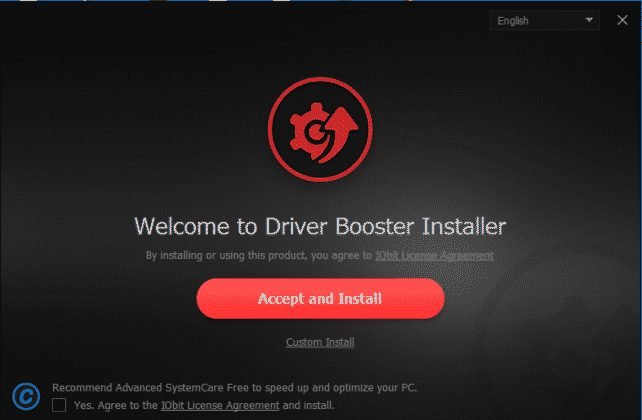 I kēia manawa, aia nā haneli o nā polokalamu hoʻoponopono hoʻokele i loaʻa no Windows 10. Hiki iā ʻoe ke hoʻohana i nā polokalamu manuahi e hoʻohou i kāu mea hoʻokele hōʻike.
I kēia manawa, aia nā haneli o nā polokalamu hoʻoponopono hoʻokele i loaʻa no Windows 10. Hiki iā ʻoe ke hoʻohana i nā polokalamu manuahi e hoʻohou i kāu mea hoʻokele hōʻike.
Ma hope o ka hoʻokomo ʻana i nā mea hana, e holo wale iā lākou ma kāu ʻōnaehana. E ʻike ʻokoʻa nā mea hana hoʻopou hou i ka mea hoʻokele kahiko a hoʻokomo i ka mea hou.
ʻO kēia nā ala ʻelima kiʻekiʻe e hōʻano hou i ka mea hoʻokele hōʻike Windows 1 PC. Manaʻo wau ua kōkua kēia ʻatikala iā ʻoe! E ʻoluʻolu e kaʻana like me kāu mau hoaaloha. Inā he kānalua kāu e pili ana i kēia, e ʻike iā mākou ma ka pahu manaʻo ma lalo.